Rumah >Tutorial sistem >LINUX >Bagaimana untuk menyemak ruang cakera dalam sistem Linux Bagaimana untuk menyemak ruang cakera komputer
Bagaimana untuk menyemak ruang cakera dalam sistem Linux Bagaimana untuk menyemak ruang cakera komputer
- WBOYWBOYWBOYWBOYWBOYWBOYWBOYWBOYWBOYWBOYWBOYWBOYWBke hadapan
- 2024-02-29 14:19:34825semak imbas
Editor PHP Youzi akan memperkenalkan anda cara menyemak ruang cakera dalam sistem Linux. Memahami kaedah pertanyaan ruang cakera komputer adalah penting untuk pengurusan dan pengoptimuman sistem. Melalui arahan dan alatan mudah, anda boleh memahami penggunaan cakera dengan mudah, mengosongkan ruang dalam masa dan memastikan operasi normal sistem. Ikuti panduan kami untuk menguasai kemahiran menyemak ruang cakera dan menjadikan sistem Linux anda lebih cekap dan stabil.
Cara mengendalikan:
Lihat melalui arahan df dan du
df
df Lihat sistem fail dalam unit partition cakera, dan anda boleh mendapatkan maklumat seperti berapa banyak ruang yang diduduki oleh cakera keras, berapa banyak ruang yang tinggal pada masa ini dan maklumat lain.
Sebagai contoh, kami menggunakan arahan df -h untuk melihat maklumat cakera Pilihan -h adalah untuk memaparkannya dengan sewajarnya mengikut saiz:
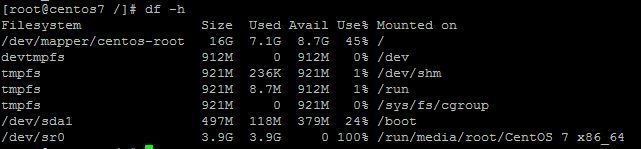
Paparkan perihalan parameter kandungan:
- Sistem fail: Sistem fail
- Saiz: Saiz partition
- Digunakan: Kapasiti terpakai
- Avail: Kapasiti yang masih boleh digunakan
- Use%: Peratusan terpakai
- Dilekapkan pada: Mount point
Arahan berkaitan:
- df -hl: Lihat ruang cakera yang tinggal
- df -h: Lihat saiz partition setiap laluan akar
- du -sh [Nama Direktori]: Kembalikan saiz direktori
- du -sm [Folder]: Kembalikan Jumlah bilangan M dalam folder
- du -h [nama direktori]: Lihat saiz semua fail dalam folder yang ditentukan (termasuk subfolder)
du Maksud asal bahasa Inggeris
du ialah penggunaan cakera, yang bermaksud untuk memaparkan penggunaan ruang cakera dan digunakan untuk melihat jumlah saiz direktori semasa.Sebagai contoh, untuk melihat saiz direktori semasa:
# du -sh
Paparkan ruang yang diduduki oleh fail yang ditentukan:
# du log2012.log
300 log2012.log
Paparkan ruang yang diduduki oleh direktori ujian dalam format yang mudah dibaca:
# ujian du -h608K ujian/ujian6
308K ujian/ujian4
4.0K ujian/scf/lib
4.0K ujian/scf/service/deploy/product
4.0K ujian/scf/service/deploy/info
12K ujian/scf/service/deploy
16K ujian/scf/perkhidmatan
4.0K ujian/scf/doc
4.0K ujian/scf/bin
32K ujian/scf
8.0K ujian/ujian3
1.3M ujian
Arahan
du digunakan untuk melihat jumlah saiz direktori semasa:
- -s: Hanya jumlah bilangan blok data yang diduduki diberikan untuk setiap parameter Nama.
- -a: Paparkan secara rekursif bilangan blok data yang diduduki oleh setiap fail dalam direktori yang ditentukan dan setiap fail dalam subdirektori. Jika -s mahupun -a tidak dinyatakan, hanya bilangan blok cakera yang diduduki oleh setiap direktori dan setiap subdirektori dalam Nama dipaparkan.
- -b: Senaraikan penggunaan ruang cakera dalam bait (sistem lalai kepada k bait).
- -k: Senaraikan penggunaan ruang cakera dalam unit 1024 bait.
- -c: Tambahkan jumlah pada penghujung (tetapan lalai sistem).
- -l: Kira saiz semua fail Untuk fail pautan keras, kira beberapa kali.
- -x: Langkau direktori pada sistem fail yang berbeza dan jangan mengiranya.
- -h: Gunakan K, M, G sebagai unit untuk meningkatkan kebolehbacaan maklumat.
Untuk pengguna yang biasa menggunakan antara muka grafik, terdapat kaedah yang lebih intuitif dan mudah. Hanya buka pengurus fail (seperti Nautilus atau Thunar), pilih direktori atau partition yang anda minati, dan klik kanan tetikus untuk memilih pilihan "Properties" dalam menu pop timbul. Dalam tetingkap sifat, anda akan dapat melihat butiran seperti jumlah kapasiti, ruang terpakai dan baki ruang kosong direktori atau partition.
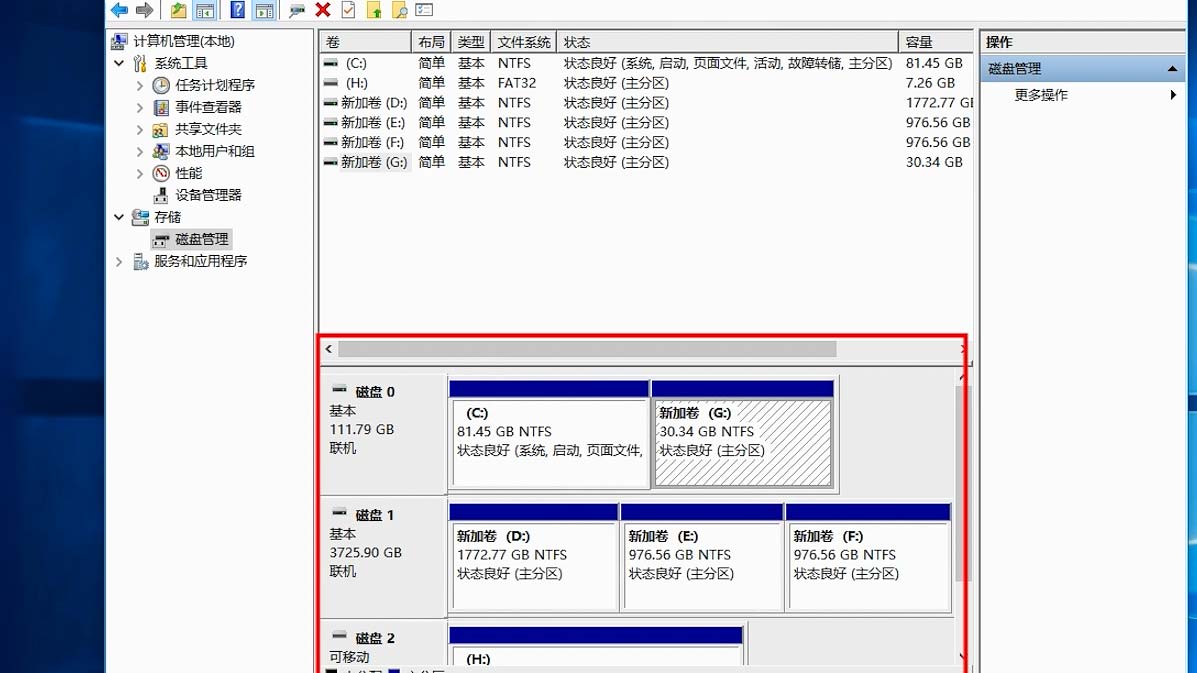
Jika anda ingin mendapatkan maklumat yang lebih terperinci tentang ruang cakera keras, anda juga boleh menggunakan beberapa alatan pihak ketiga. Sebagai contoh, GParted ialah alat pembahagian cakera yang berkuasa yang bukan sahaja boleh melihat penggunaan partition cakera keras, tetapi juga mengurus dan melaraskan partition. Sebagai tambahan kepada prinsip sistem pengendalian Linux, Baobab ialah alat analisis ruang cakera yang intuitif dan mudah digunakan Ia boleh memaparkan secara grafik ruang yang diduduki oleh setiap direktori dalam sistem anda, membantu anda mencari fail atau direktori dengan cepat. terlalu banyak ruang.
Nota:
Apabila menyemak ruang cakera keras, sila beri perhatian kepada perkara berikut:- 1. Pastikan anda mempunyai kebenaran yang mencukupi untuk melaksanakan operasi yang sepadan
- 2 Beri perhatian kepada memilih kaedah tontonan yang sesuai, dan pilih baris arahan atau antara muka grafik mengikut keperluan anda sendiri
- 3 fail dan fail sementara secara kerap untuk mengosongkan lebih banyak ruang cakera keras
- 4. Beroperasi dengan berhati-hati untuk mengelakkan pemadaman fail atau direktori penting.
Melalui pengenalan dalam artikel ini, saya percaya anda telah menguasai kaedah menyemak ruang cakera keras di bawah sistem pengendalian Linux. Sama ada anda seorang induk baris arahan atau peminat antara muka grafik, anda boleh mendapatkan maklumat yang anda perlukan dengan mudah. Ingat, penggunaan ruang cakera keras secara rasional akan membantu meningkatkan prestasi sistem dan kecekapan kerja.
Atas ialah kandungan terperinci Bagaimana untuk menyemak ruang cakera dalam sistem Linux Bagaimana untuk menyemak ruang cakera komputer. Untuk maklumat lanjut, sila ikut artikel berkaitan lain di laman web China PHP!

